Как восстановить доступ к жесткому диску, исправить ошибку невозможности открыть жесткий диск

В этой статье мы расскажем, как восстановить доступ к жёсткому диску в случае его сбоя. Давайте пойдём дальше!
Zoom, как многие из вас должны знать, - это программа для видеотелефонии, которая стала новой «нормой» с тех пор, как пандемия коронавируса началась во всем мире. Организации, школы и колледжи, всевозможные профессионалы и простой человек; каждый хотя бы раз использовал это приложение по разным причинам. Залы Zoom позволяют разместить до 1000 участников с 30-часовым ограничением по времени для платных аккаунтов. Но он также предоставляет комнаты для 100 участников с 40-минутным ограничением по времени для владельцев бесплатных счетов. Вот почему он стал таким популярным во время «изоляции».
Если вы являетесь активным пользователем приложения Zoom, вы должны понимать, насколько важно знать всех участников, присутствующих в комнате Zoom, и понимать, кто о чем говорит. Когда на собрании присутствуют только три или четыре участника, все идет гладко, поскольку вы можете использовать метод фокусировки Zoom.
Но что, если в одной комнате Zoom находится большое количество людей?
В таких случаях было бы полезно знать, «как увидеть всех участников в Zoom», поскольку вам не нужно постоянно переключаться между различными эскизами во время вызова масштабирования. Это утомительный и утомительный процесс. Таким образом, зная, как просматривать всех участников одновременно, вы сэкономите много времени и энергии, одновременно повысив эффективность вашей работы.
К счастью для всех нас, Zoom предоставляет встроенную функцию под названием « Просмотр галереи », с помощью которой вы можете легко просматривать всех участников Zoom. Его очень легко включить, переключив вид активного выступающего с помощью «Просмотр галереи». В этом руководстве мы объясним все, что вам нужно знать о режиме «Просмотр галереи», а также о том, как его включить.
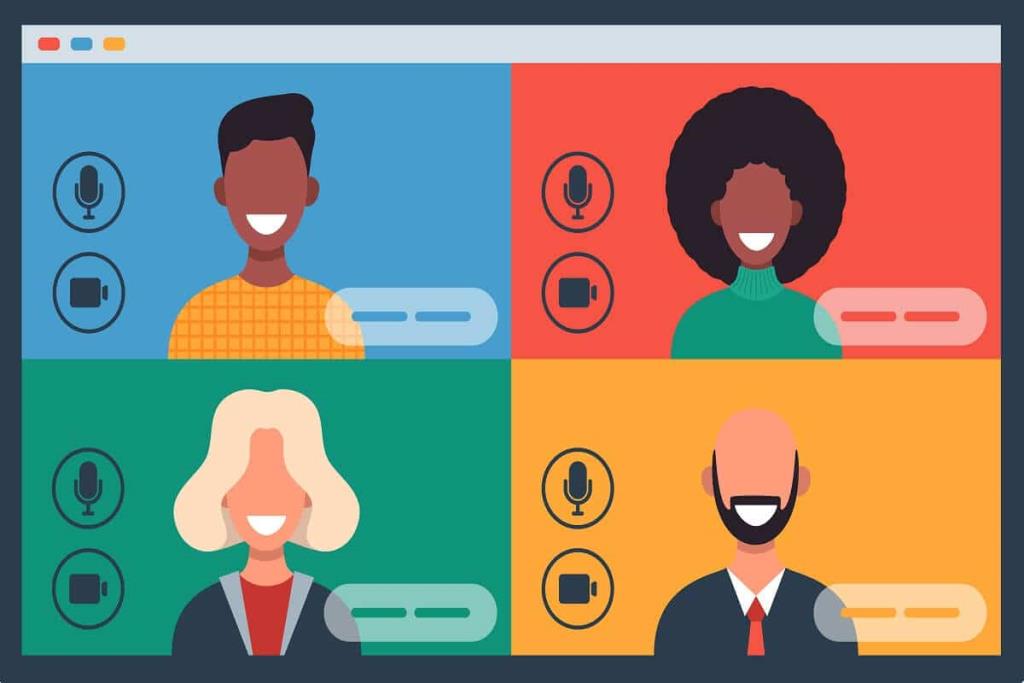
СОДЕРЖАНИЕ
Представление галереи - это функция просмотра в Zoom, которая позволяет пользователям просматривать миниатюры нескольких участников в сетках. Размер сетки полностью зависит от количества участников в комнате Zoom и устройства, которое вы для нее используете. Эта сетка в представлении галереи постоянно обновляется, добавляя новый видеопоток всякий раз, когда участник присоединяется, или удаляя его, когда кто-то уходит.
Если вы застряли в режиме « Активный выступающий », когда Zoom фокусируется только на говорящем участнике и задается вопросом, почему вы не видите всех участников; мы вас прикрыли. Единственная причина в том, что вы не включили « Просмотр галереи ».
Однако, если даже после включения просмотра галереи вы не можете просматривать до 49 участников на одном экране; тогда это означает, что ваше устройство (ПК / Mac) не соответствует минимальным системным требованиям для этой функции просмотра Zoom.
Минимальные требования к вашему портативному / настольному ПК для поддержки « Просмотр галереи »:
Примечание. При настройке с двумя мониторами « Просмотр галереи » будет доступен только на вашем основном мониторе; даже если вы используете его с настольным клиентом.
1. Сначала откройте приложение Zoom для ПК или Mac и перейдите в « Настройки ». Для этого нажмите на опцию « Шестеренка » в правом верхнем углу экрана.
2. Когда появится окно « Настройки », нажмите « Видео » на левой боковой панели.
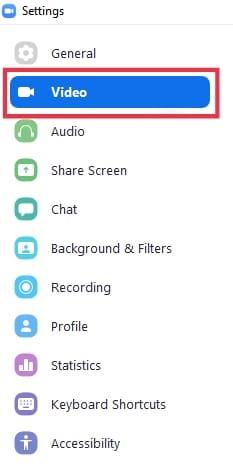
3. Здесь вы найдете « Максимальное количество участников, отображаемых на экране в режиме просмотра галереи ». Под этой опцией выберите « 49 участников ».
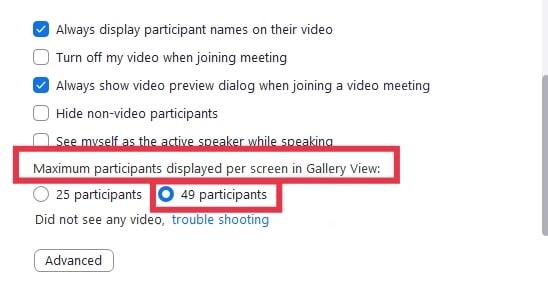
Примечание. Если этот параметр вам недоступен, проверьте минимальные системные требования.
4. Теперь закройте « Настройки ». « Начать или присоединиться » к новой встрече в Zoom.
5. После того, как вы присоединились к собранию Zoom, перейдите к опции « Просмотр галереи » в правом верхнем углу, чтобы увидеть 49 участников на странице.
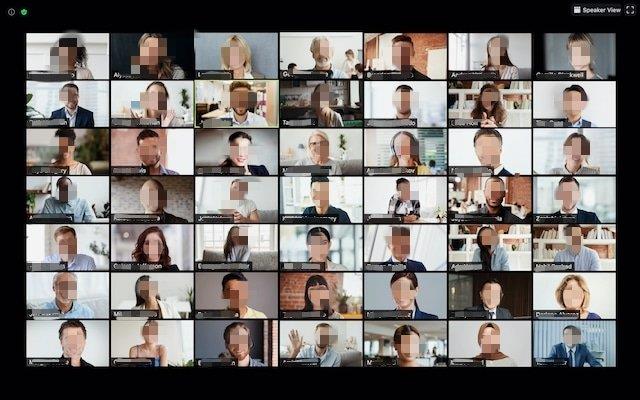
Если количество участников превышает 49, вам необходимо прокрутить страницы с помощью « кнопок со стрелками влево и вправо », чтобы увидеть всех участников собрания.
Также читайте: Как исправить ошибку при добавлении участников на GroupMe
По умолчанию мобильное приложение Zoom сохраняет вид в режиме « Активный динамик ».
Он может отображать максимум 4 участников на странице, используя функцию « Просмотр галереи ».
Чтобы узнать, как видеть всех участников собрания Zoom на своем смартфоне, выполните следующие действия:
Примечание: вы не можете провести пальцем влево, пока в собрании не будет более двух участников.
После того, как вы включите представление галереи, Zoom также позволяет своим пользователям щелкать и перетаскивать видео, чтобы создать заказ в соответствии с их предпочтениями. Это оказывается наиболее полезным, когда вы выполняете какую-либо деятельность, в которой важна последовательность. После того, как вы переупорядочите сетки, соответствующие разным участникам, они останутся на своих местах до тех пор, пока не произойдет какое-то изменение.
Примечание. Этот заказ будет ограничен только пользователем, который его изменит.
Если организатор хочет отображать один и тот же порядок для всех участников, ему необходимо включить следование своему « индивидуальному порядку » для всех участников.
1. Во-первых, организуйте встречу Zoom или присоединитесь к ней.
2. Щелкните и перетащите любой из видеопотоков участника в нужное « место ». Продолжайте делать это, пока не увидите всех участников в желаемом порядке.
Теперь вы можете выполнить любое из следующих действий:
Если пользователь не включил свое видео или присоединился по телефону, вы можете скрыть его эскиз из сетки. Таким образом, вы также можете избежать создания нескольких страниц на собраниях Zoom. Для этого выполните следующие действия:
1. Включите « Просмотр галереи » для собрания. Перейдите к миниатюре участника, который отключил свое видео, и нажмите на три точки в правом верхнем углу сетки участника.
2. После этого выберите « Скрыть участников, не использующих видео ».
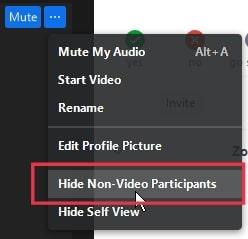
3. Если вы хотите снова показать участников, не являющихся участниками видео, нажмите кнопку « Просмотр » в правом верхнем углу. После этого нажмите « Показать участников, не использующих видео ».
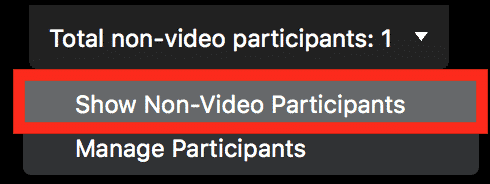
Часто задаваемые вопросы (FAQ)
Q 1. Как мне увидеть всех участников в Zoom?
Вы можете просматривать видеопотоки всех участников в виде сеток, используя функцию « Просмотр галереи », предлагаемую Zoom. Все, что вам нужно сделать, это включить его.
В 2. Как мне увидеть всех в Zoom при демонстрации моего экрана?
Перейдите в « Настройки» и щелкните вкладку « Поделиться экраном ». Теперь отметьте режим « бок о бок ». После этого Zoom автоматически покажет вам участников, когда вы поделитесь своим экраном.
В 3. Сколько участников вы видите на Zoom?
Для пользователей настольных компьютеров Zoom позволяет разместить до 49 участников на одной странице. Если в собрании более 49 участников, Zoom создает дополнительные страницы, чтобы вместить этих оставшихся участников. Вы можете проводить пальцем вперед и назад, чтобы увидеть всех участников встречи.
Для пользователей смартфонов Zoom позволяет размещать до 4 участников на странице, и, как и пользователи ПК, вы также можете проводить пальцем влево и вправо, чтобы просмотреть все видеопотоки, присутствующие на собрании.
Рекомендуемые:
Мы надеемся, что это руководство было полезным, и вы смогли просмотреть всех участников, упорядочить сетку и скрыть / показать участников, не использующих видео, в Zoom. Если у вас все еще есть какие-либо вопросы по этой статье, не стесняйтесь задавать их в разделе комментариев.
В этой статье мы расскажем, как восстановить доступ к жёсткому диску в случае его сбоя. Давайте пойдём дальше!
На первый взгляд AirPods выглядят как любые другие беспроводные наушники. Но всё изменилось, когда были обнаружены несколько малоизвестных особенностей.
Apple представила iOS 26 — крупное обновление с совершенно новым дизайном «матовое стекло», более интеллектуальным интерфейсом и улучшениями в знакомых приложениях.
Студентам нужен определённый тип ноутбука для учёбы. Он должен быть не только достаточно мощным для успешной работы на выбранной специальности, но и достаточно компактным и лёгким, чтобы его можно было носить с собой весь день.
Добавить принтер в Windows 10 просто, хотя процесс для проводных устройств будет отличаться от процесса для беспроводных устройств.
Как вы знаете, оперативная память (ОЗУ) — очень важный компонент компьютера, выполняющий функцию памяти для обработки данных и определяющий скорость работы ноутбука или ПК. В статье ниже WebTech360 расскажет вам о нескольких способах проверки оперативной памяти на наличие ошибок с помощью программного обеспечения в Windows.
Умные телевизоры действительно покорили мир. Благодаря множеству замечательных функций и возможности подключения к Интернету технологии изменили то, как мы смотрим телевизор.
Холодильники — привычные бытовые приборы. Холодильники обычно имеют 2 отделения: холодильное отделение просторное и имеет подсветку, которая автоматически включается каждый раз, когда пользователь ее открывает, а морозильное отделение узкое и не имеет подсветки.
На сети Wi-Fi влияют многие факторы, помимо маршрутизаторов, пропускной способности и помех, но есть несколько разумных способов улучшить работу вашей сети.
Если вы хотите вернуться к стабильной версии iOS 16 на своем телефоне, вот базовое руководство по удалению iOS 17 и понижению версии с iOS 17 до 16.
Йогурт — замечательная еда. Полезно ли есть йогурт каждый день? Как изменится ваше тело, если вы будете есть йогурт каждый день? Давайте узнаем вместе!
В этой статье рассматриваются наиболее питательные виды риса и способы максимально увеличить пользу для здоровья любого выбранного вами вида риса.
Установление режима сна и отхода ко сну, смена будильника и корректировка рациона питания — вот некоторые из мер, которые помогут вам лучше спать и вовремя просыпаться по утрам.
Арендуйте, пожалуйста! Landlord Sim — мобильная игра-симулятор для iOS и Android. Вы будете играть за владельца жилого комплекса и начнете сдавать квартиры в аренду, чтобы улучшить интерьер своих апартаментов и подготовить их к приему арендаторов.
Получите игровой код Bathroom Tower Defense Roblox и обменяйте его на потрясающие награды. Они помогут вам улучшить или разблокировать башни с более высоким уроном.













